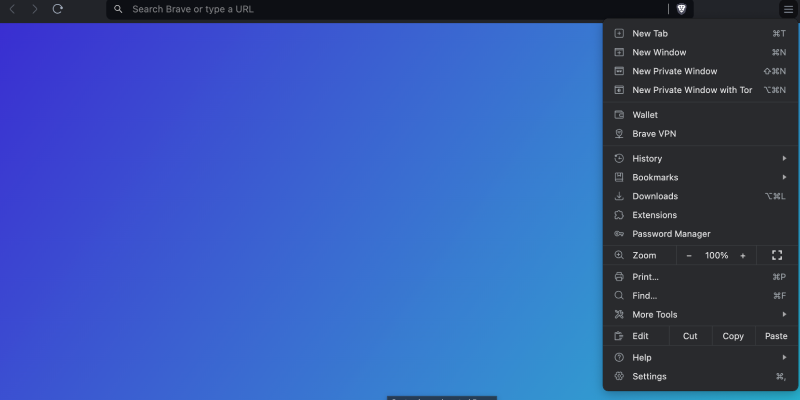Brave 브라우저의 밝은 흰색 인터페이스에 지치셨나요?? 우아한 다크 모드로 브라우징 경험을 맞춤화하고 싶으신가요?? 그럼 당신은 바로 이곳에 오셨습니다! 이 종합 가이드에서는, 다크 모드 확장 프로그램을 사용하여 Brave에서 다크 모드를 활성화하는 방법을 보여 드리겠습니다.. 밤에 탐색 중이거나 단순히 좀 더 편안한 모습을 선호하는 경우, Brave의 다크 모드는 인터넷 경험을 더욱 즐겁고 편리하게 만들어줍니다..
Brave의 다크 모드: 작동 방식
Brave는 추적 방지 기능과 다양한 유용한 기능이 내장된 빠르고 개인용 웹 브라우저입니다.. 하지만 기본 밝은 인터페이스를 어두운 인터페이스로 변경하려는 경우, 당신은 그렇게 할 수 있는 선택권이 있습니다. 다크 모드 확장은 웹사이트에 어두운 테마를 추가하는 브라우저 도구입니다, 브레이브를 포함한.
Brave에서 다크 모드를 활성화하는 방법
- 다크 모드 확장 프로그램 설치: 첫 번째 단계는 Chrome 웹 스토어에서 다크 모드 확장 프로그램을 설치하는 것입니다.. 간단히 다음을 따르십시오. 링크 그리고 “브레이브에 추가” 브라우저에 추가하려면 버튼을 누르세요..
- 다크 모드 활성화: 확장 프로그램을 설치한 후, Brave의 아무 웹사이트나 방문하세요.. 브라우저 오른쪽 상단에서 다크 모드 확장 프로그램 아이콘을 찾아 클릭하세요.. 현재 웹페이지에서 어두운 모드가 활성화됩니다..
- 원하는대로 사용자 정의: 다크 모드 확장 프로그램은 원하는 대로 조정할 수 있는 몇 가지 설정을 제공합니다.. 예를 들어, 다크 모드가 자동으로 활성화되는 시기를 사용자 정의하고 전체 웹사이트에 적용할지 아니면 특정 요소에만 적용할지 선택할 수 있습니다..
- 결과 확인: Brave의 웹사이트에서 다크 모드를 활성화한 후, 지금 콘텐츠를 보는 것이 얼마나 편안한지 확인하세요.. 자신에게 맞지 않는 것이 있다면, 언제든지 확장 프로그램을 비활성화하거나 필요에 맞게 설정을 조정할 수 있습니다.
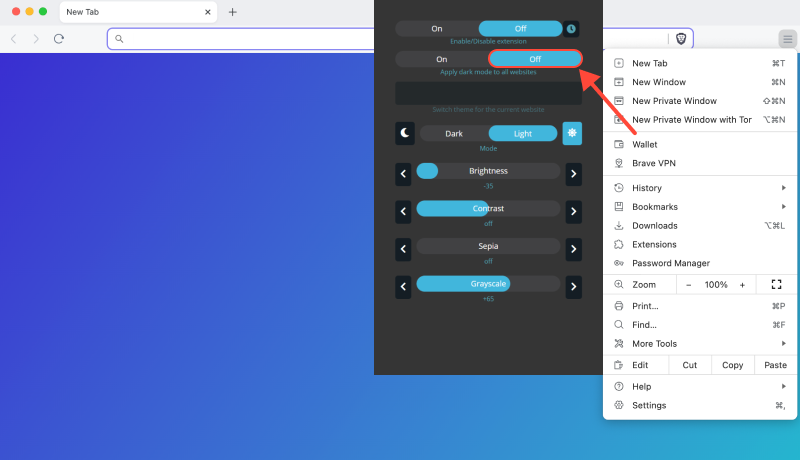
Brave 다크 모드의 장점
- 눈의 피로 감소: 다크 모드는 화면 밝기를 줄여 저녁이나 밤에 독서를 더욱 편안하게 해줍니다..
- 에너지 절약: 다크 모드는 모바일 장치의 에너지 절약에도 도움이 됩니다., 배터리 수명 늘리기.
- 세련된 외관: 편안함뿐만 아니라, 하지만 스타일도 그렇고. 어두운 테마는 Brave에 더욱 현대적이고 우아한 모습을 선사합니다..
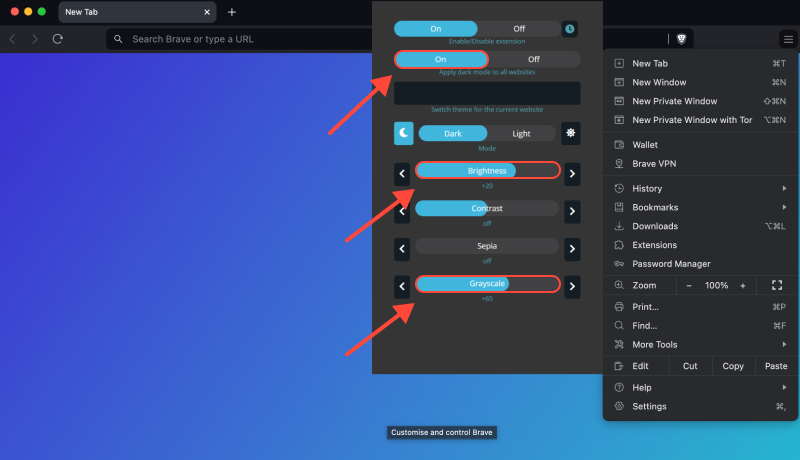
결론
이제 Brave에서 다크 모드를 활성화하고 다크 모드 확장 프로그램을 사용하여 원하는 대로 사용자 정의하는 것이 얼마나 쉬운지 알게 되었습니다.. Brave 브라우저를 통해 즐겨찾는 웹사이트에서 더욱 편안하고 스타일리쉬한 브라우징 경험을 즐겨보세요.!








알렉스 밀러 다크 모드 제품 전문가
관련 게시물